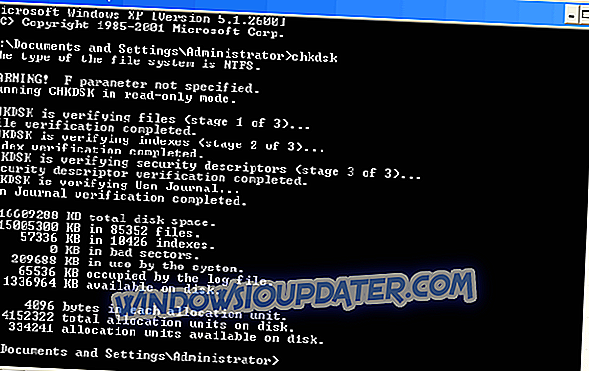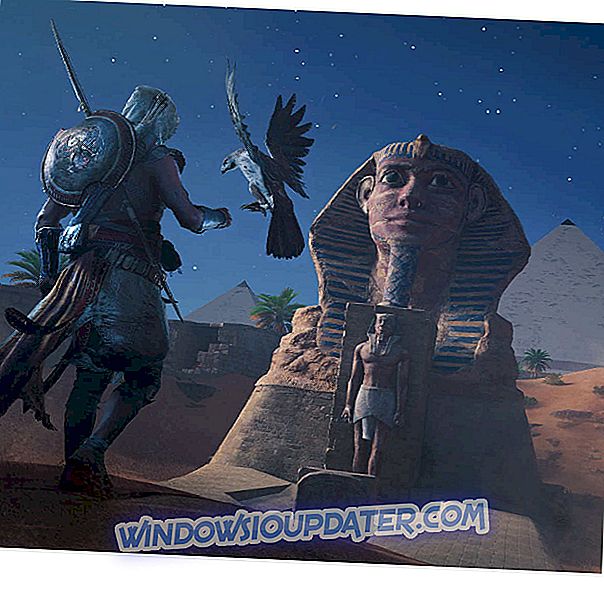당신은 어디서나 Skype 광고를 보는 것에 질려하십니까? 홈 메뉴 및 채팅 창에 표시되는 Skype 광고 를 제거하거나 제거 하려면 아래 단계를 수행하여 "깨끗한"Skype 앱 및 환경을 사용하는 방법을 배우십시오.

Skype의 최신 버전은 홈 메뉴뿐만 아니라 우리 모두에게 스트레스가 될 수있는 채팅 창에도 표시되는 성가신 광고를 가져옵니다. 같은 이유로 Windows 10, 8 및 Windows 8.1 장치에서 Skype를 제거하는 사용자도있었습니다. 어쨌든, 당신이이 광고에 피로한 경우에, 그 문제에 적용될 수있는 쉬운 방법이 있기 때문에 당신은 그것을 무능하게하는 방법을 배워야한다. 이 절차는 모든 Windows 시스템에서 수행 할 수 있으므로 아래의 단계는 Windows 10, 8 및 Windows 8.1 장치와도 호환됩니다.
PC에서 Skype 광고를 차단하는 방법
1. 제어판 사용
- 먼저 Windows 10, 8 장치에서 제어판을 엽니 다.
- Win + R을 누르고 "control"을 검색하여 제어판에 액세스 할 수 있습니다. "확인"을 클릭 한 다음 제어판을 실행하십시오. 또한 Windows 검색 기능을 사용하여 제어판을 검색 할 수 있습니다. 검색 상자에 "control"이라는 단어를 입력하고 표시 될 목록에서 제어판을 선택하기 만하면됩니다.
- 제어판에서 네트워크 및 인터넷 (네트워크 및 공유 센터)

- 표시되는 창에서 "보안"탭을 누릅니다.
- 그런 다음 첫 번째 상자에서 "제한된 사이트"를 클릭하십시오.
- 다음으로 '사이트'버튼을 탭하십시오.

- 이제 "제한된 사이트"로 불리는 대화 상자가 표시됩니다.
- 동일한 대화 상자에 //apps.skype.com/을 입력하십시오.

- 변경 내용을 저장하고 제어판을 닫습니다.
- 이제 Skype를 다시 시작하고 광고없는 프로그램을 즐기십시오. 귀찮은 광고 대신 빈 자리 표시자가 나타납니다.
광고 차단과 관련하여 브라우저에서도 차단할 수 있습니다. 광고를 비활성화하고 원활한 검색 환경을 즐길 수있는 브라우저 확장 프로그램이 많이 있습니다. 다음은 이러한 확장의 예입니다.
- Adguard AdBlocker 확장은 이제 Microsoft Edge에서 사용할 수 있습니다.
- Microsoft Edge 용 Adblock 및 Adblock Plus 확장 기능
- Windows 10, 8.1에서 Bing Ads를 차단하는 방법
완전한; 이제는 홈 메뉴 및 채팅 창에서 Skype 광고를 제거하는 방법을 알게되었습니다. 이 방법은 모든 Windows 시스템에 적용 할 수 있으므로 언제든지 자신의 Windows 10, 8 및 Windows 8.1 장치에서 사용해 볼 수 있습니다.
편집자 주 : 이 게시물은 원래 2014 년 4 월에 출판되었으며 이후 신선도와 정확성을 위해 업데이트되었습니다.